פרסומת
בפעם הבאה שתיכנס לחנות Apple, תהיה מוכן להביט לאורך קו ה- MacBooks ו- iMac ולבחור בחישוב כמו הצגה בהרכב, קחו בחשבון שהאפשרויות שלכם עוברות הרבה מעבר למה שמתרחש בתוכנית רצפה.
כך תוכלו להשתמש באתר של אפל כדי לתכנן מקינטק מותאם אישית משלכם, כולל כמה טיפים למה עליכם לתעדף.
מעבר ליסודות
בחנות ובאתר, לאפל יש חבורה של דגמי מק שנקבעו מראש. כפי שניתן לצפות, דגמים יקרים יותר מגיעים עם תכונות נוספות. לדוגמה, Macbook Pro בגודל הכניסה בגודל 13 אינץ 'אינו מגיע עם סרגל מגע, אך חלק מהדרגים הבינוניים וכל הדגמים המתקדמים עושים זאת.
עם זאת, אפשרויות מסוימות מגיעות יותר מדי טעמים שונים שלכל אחד מהם יש דגם סט אחד בלבד. ברגע שאתה מכה בחר עבור הדגם שמתקרב למה שאתה רוצה, תראה חבורה של שדרוגים פוטנציאליים שתוכל לנצל אותם.
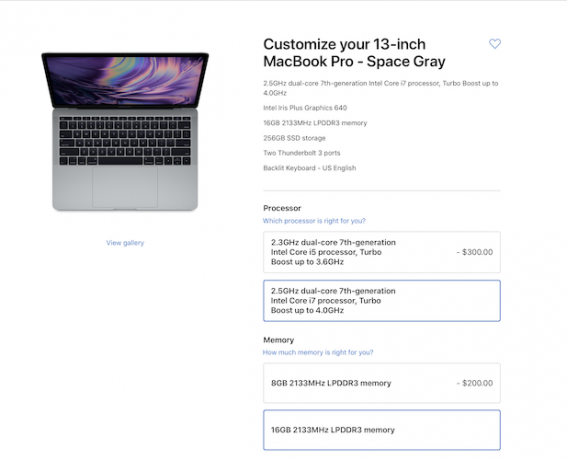
זכור כי בחנויות, רק דגמי הבסיס זמינים מיידית. אתה יכול לקבל הזמנה מותאמת אישית נשלחת לחנות Apple לצורך איסוף, אך תצטרך לחכות למסירה. זה בדרך כלל לוקח בערך שבוע בערך.
הבה נבחן את שלושת ההיבטים החשובים ביותר שאתה יכול להתאים אישית ב- Mac שלך.
מעבדים
המעבד הוא מוחו של המחשב. ישנם שני שיקולים חשובים כשמדובר בבחירה נכונה עבורך.
מהירות מעבד
הגורם הראשון שיש לקחת בחשבון הוא מהירות המעבד. כדי להבין את זה, צריך לקחת בחשבון את מהירות השעון שלה, שנמדדת בגיגה הרץ (GHz). עליכם גם לבדוק באיזה דור שבב מדובר, והאם מדובר ב- i5 או ב- i7.
באופן כללי, ככל שהדור רב יותר וגילוי המאוחר יותר, כך השבב מהיר יותר. בנוסף, שבבי i7 מהירים יותר מ- i5. מהירות מעבד חשובה ביותר עבור משימות כבדות כמו עיבוד וידאו, לכן שקול לשדרג כאן אם אתה מבצע זאת לעיתים קרובות.
ליבה כפולה או מרובעת (או יותר!)
אתה רוצה גם לבדוק כמה ליבות אתה זקוק. כל ליבת מעבד פרטנית יכולה לבצע משימה משלה, ולכן ליבות מרובות פירושן שתוכלו לבצע משימות רבות בבת אחת מבלי לחוות אובדן מהירות. ליבות נוספות נהדרות אם אתה צריך לבצע משימות מרובות, במיוחד אם אתה עובד עם גרפיקה או וידאו.
ה- iMac Pro המהולל ביותר מגיע עם מעבד בעל 18 ליבות, שהוא בהחלט יתר על המידה. אבל אתה יכול לשקול לשדרג לפחות ליבת ריבוע לשימוש כללי.
זיכרון
הפריט הבא להתאמה אישית הוא זיכרון, המכונה גם זיכרון RAM. בכל פעם שאתה פותח תוכנית ב- Mac שלך, הנתונים בתוכנית זו תופסים מקום בזיכרון שלך. לפיכך, ככל שיש לכם יותר זיכרון, כך תוכלו לפתוח יותר תוכניות בבת אחת מבלי להאט את המחשב.
לאחר שהמכונה שלך השתמשה בכל הזיכרון שלך, היא מתחילה להפעיל תוכניות מה שנקרא זיכרון וירטואלי. זה קיים בכונן הקשיח שלך. בימים שבהם כוננים קשיחים היו דיסקים אטומים יחסית, זה יכול להוביל להאטה עצומה. עם זאת, כל המחברות של מק מגיעות סטנדרטיות עם SSD, שהן מהירות הרבה יותר, וההאטה לא מורגשת כל כך. עם זאת, אפילו SSDs עדיין איטי יותר מזכר RAM.
לפיכך, אם אתה מסוג האנשים שיש להם מאה כרטיסיות דפדפן פתוחות בבת אחת, אולי תשקול לשדרג את הזיכרון שלך ל -16 ג'יגה-בתים לפחות. אם אתה משתמש רק ב- Mac שלך למשימות קלות כמו גלישה ודוא"ל, 8GB צריך להיות בסדר.
שטח דיסק וסוג
לבסוף, עליך לבחון את שדרוג שטח האחסון שלך. המחברות המקומיות הרגילות מגיעות עם כוננים הנעים בין 128 ג'יגה-בתים ל -512 ג'יגה-בייט. השדרוגים, לעומת זאת, גבוהים ככל 4TB. כל הכוננים הללו הם כונני SSD.
בצד iMac, הדגמים הסטנדרטיים כוללים כונני דיסק קשיחים לפחות 1 TB (HDDS, ולא SSD). אתה יכול לשדרג אותם באמצעות SSDs או עם כונני פיוז'ן עם אחסון גבוה יותר. כונן היתוך משלב את המהירות של SSD עם הקיבולת הגבוהה של HDD.
SSD מייצג כונן סולידי. הם קטנים יותר מכוננים קשיחים שולחניים מסורתיים ומהירים בהרבה. בגלל היעדר חלקים נעים, הם גם הרבה פחות סיכויים להישבר מכונן דיסק מסתובב. החילוף הוא שהם יקרים יותר, במיוחד ביכולות גבוהות יותר.
בדרך כלל, ההחלפה הזו שווה את זה, כמו גם התפשטות לקיבולת גבוהה יותר. קביעת SSD במערכת שלך משפרת את המהירות לאורך כל הלוח.
כרטיסי גרפיקה
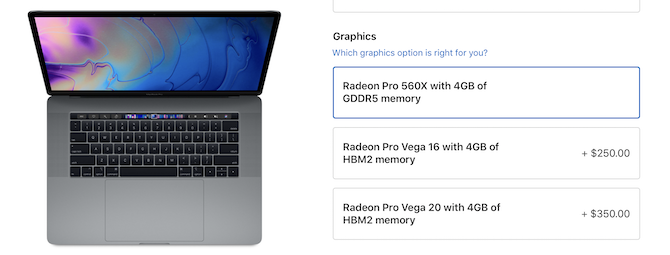
רוב מכשירי ה- Mac הכניסה והבינוני מגיעים כרטיסים גרפיים משולבים. אפל בונה את הכרטיס הגרפי היישר ללוח ההיגיון, והוא עובד בצורה חלקה עם המעבד. הם עובדים מצוין לשימוש קל, אך אינם מתאימים לעבודות גרפיקה כבדות כמו משחק.
מחשבי Mac יקרים יותר מגיעים עם כרטיסים גרפיים ייעודייםשהם רכיבים נפרדים עם מעבדים משלהם וזיכרון ייעודי. מחשבי Mac אלה מאפשרים לך להתאים אישית את כרטיסי הגרפיקה שלך במידה מסוימת.
אם אתה עושה עבודות כלשהן הקשורות לגרפיקה כמו עיצוב גרפי או סרט, או אם אתה גיימר, כרטיס גרפי ייעודי יבצע ביצועים טובים בהרבה משל אחד משולב. האדם היחיד שבאמת צריך למקסם את הכרטיס הגרפי שלו הוא מישהו שמעביר גרפיקה תלת מימדית הרבה, כמו מעצב משחקי וידאו או אנימטור.
אם אתה אדם כזה, אבל אתה עדיין מתקציב, אתה רוצה כרטיס עם הכי הרבה זיכרון שתוכל להשיג.
אילו שדרוגים עליכם לתעדף?
אם יש לך תקציב ותוכל להרשות לעצמך שדרוג אחד בלבד, יש לך החלטה לקבל. בעבר, תוכל לשדרג רכיבים מסוימים ב- Mac לאחר הרכישה, במיוחד הכונן הקשיח או ה- RAM. אך הימים ההם נעלמו למעשה. אתה צריך לרכוש את ה- Mac שלך בידיעה על מה אתה רוצה לזלוג.
אם יש היבט אחד שכמעט כולם נתקלים בבעיה בסופו של דבר, זה שטח הדיסק. רוב מקבצי ה- Mac הכניסה והבינוני מגיעים רק עם 256 ג'יגה-בייט עליך להימנע מקבלת מקינטוש עם אחסון מינימלי מדוע אסור לקנות MacBook עם נפח אחסון של 256GB בלבדחושבים לקנות MacBook? חכם להימנע מדגם 256 ג'יגה-בייט ולשדרג את האחסון שלך. קרא עוד אם אתה יכול. תודה לעצמך אחר כך.
ההתאמות האישיות המועדפות עלינו
להלן כמה אפשרויות מותאמות אישית מתחת לרדאר כדי להתחיל בעבודה.
- iMacs הם המקינטקסים היחידים שהדגמים הסטנדרטיים שלהם עדיין מגיעים עם כונן קשיח מסתובב בפנים. שדרג ל- SSD כדי להגדיל את מהירות הדיסק ולהקטין במידה ניכרת את הסיכוי שלך לכשל בכונן הקשיח. קחו בחשבון ששדרוג SSD של 1TB יכול להוסיף 700 דולר חסכוניים לתג המחיר. אם אינך זקוק לכל כך הרבה מקום, הכונן של 256 ג'יגה-בייט הוא הרבה יותר סביר.
- ל- Mac mini החדש יש שדרוג אופציונלי להפוך את יציאות ה- Ethernet שלו מג'יגה-ביט 1 ל- 10 ג'יגה-בייט תמורת 100 דולר, מה שהופך אותו לחלופת שרת בר-קיימא (ובמחיר סביר).
חסוך כסף בזמן קבלת ה- Mac שאתה רוצה
קנו את ה- Mac שלכם בזמן הנכון של השנה 5 דרכים לחסוך כסף בקניית MacBookמחפש להשיג MacBook בזול? להלן מספר טיפים שימושיים לחיסכון רב ככל שתקנה מחשב נייד למחשבי מק. קרא עוד לנצל כל עסקה שאפשר. שלב את העסקאות הללו עם ההתאמות האידיאליות שלך כדי להשיג את ה- Mac שאתה רוצה במחיר טוב יותר.
טים צ'וואגה הוא סופר המתגורר בברוקלין. כשהוא לא כותב על טכנולוגיה ותרבות, הוא כותב מדע בדיוני.

